Publicitate
Dezvoltator fila din Microsoft Word și Microsoft Excel oferă acces la mai multe caracteristici avansate, cum ar fi controale de formulare, macro-uri și suplimente. Microsoft ascunde Dezvoltator fila implicit. Dar puteți activa cu ușurință fila de pe panglica Word și panglica Excel. Să vedem mai întâi cum să adăugați fila Dezvoltator la Panglică.
Atunci vă vom arăta câteva utilizări practice ale Dezvoltator fila și modul în care le puteți utiliza pentru a crea documente Microsoft Office mai personalizate.
Adăugați fila Dezvoltator la Panglica din Aplicațiile Microsoft Office
Pașii pentru adăugarea Dezvoltator fila la panglica Microsoft Word și panglica Microsoft Excel sunt aceleași. Afișăm Microsoft Word aici, dar puteți urma aceiași pași pentru Microsoft Excel.
Mergi la Fișier> Opțiuni. Clic Personalizați Panglică în panoul din stânga.
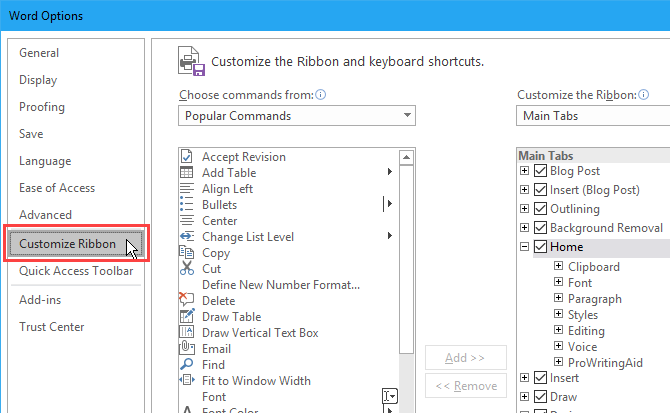
Sau faceți clic dreapta pe panglică și selectați Personalizați panglica.

A te asigura Tabele principale este selectat în Personalizați panglica lista verticală din dreapta.
Apoi, verificați Dezvoltator caseta din lista.
Clic O.K pentru a vă salva schimbarea.

Ce puteți face cu fila pentru dezvoltator din aplicațiile Microsoft Office?
Puteți utiliza funcția Dezvoltator filați în Microsoft Office pentru a face lucruri precum crearea unui formular fișier în Word, crearea și înregistrarea macro-urilor pentru automatizarea sarcinilor repetitive și protejarea unui document de a fi editat.
Creați un formular completabil folosind fila pentru dezvoltatorul Microsoft Word

Puteți utiliza Microsoft Word pentru crea formulare pe care utilizatorii le pot completa pe computerul lor Realizați un formular completat în Word 2016 și colectați datele în mod ușorFormularele nu trebuie să fie urâte. Vă vom arăta cum puteți crea o formă redactabilă cu Microsoft Word 2016. Veți fi gata și gata să colectați date în cel mai scurt timp. Citeste mai mult . Nu este nevoie de hârtie. Poate doriți să primiți feedback despre o întâlnire la locul de muncă. Sau poate doriți să aflați ce fel de mâncare își doresc oamenii în cadrul unui eveniment pe care îl găzduiți.
Folosește Controale secțiunea de pe Dezvoltator filați în Word pentru a adăuga liste verticale, casete de selectare, casete de text și chiar blocuri de construcție.
Creați și înregistrați macro-uri folosind fila dezvoltator Microsoft Word și Microsoft Excel
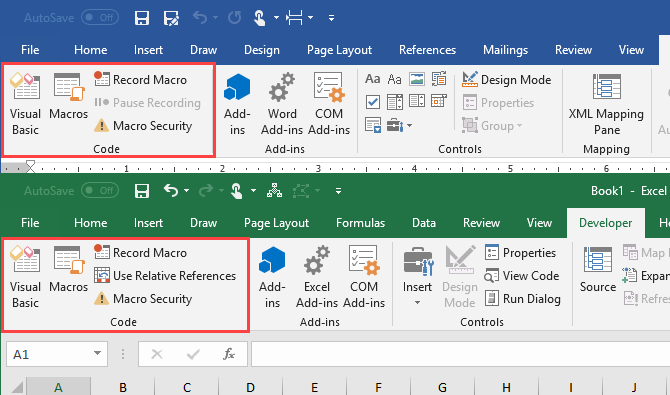
Macro-urile din Microsoft Word și Microsoft Excel oferă o modalitate simplă de a automatiza sarcinile repetitive, economisindu-vă timp. Folosește Cod secțiunea de pe Dezvoltator fila la înregistrați o macrocomandă în Word sau Excel sau scrieți macro-uri personalizate folosind Visual Basic pentru aplicații (VBA).
De exemplu, puteți utiliza o macrocomandă pentru trimiteți e-mailuri de la Excel Cum să trimiteți e-mailuri dintr-o foaie de calcul Excel folosind scripturi VBAModelul nostru de cod vă va ajuta să configurați e-mailuri automate din Excel utilizând scripturi de colaborare (CDO) și scripturi VBA. Citeste mai mult sau la integrați datele Excel într-un document Word Cum să integrați datele Excel într-un document WordÎn timpul săptămânii dvs. de muncă, există probabil multe ori în care vă aflați că copiați și inserați informații de la Excel în Word sau invers. Așa se face că oamenii produc adesea rapoarte scrise ... Citeste mai mult .
Gestionați suplimentele folosind fila pentru dezvoltatori Microsoft Word și Microsoft Excel

Microsoft Word și Microsoft Excel sunt ambele programe bogate în caracteristici, dar puteți adăugați și mai multe funcții și comenzi cu ajutorul suplimentelor.
Butoanele din Adăugați ins secțiunea de pe Dezvoltator fila vă permite să găsiți și să instalați suplimente noi și să gestionați suplimentele.
Restricți editarea într-un document folosind fila dezvoltator Microsoft Word

Proteja secțiunea din Dezvoltator fila din Microsoft Word vă permite să restricționați editarea în documentele Word.
Când colaborați la documente, poate doriți să împiedicați alții să efectueze modificări documentului, cu excepția adăugării de comentarii. Puteți, de asemenea, permite altor persoane să schimbe doar anumite părți ale documentului.
Blocați autori butonul este disponibil numai atunci când documentul dvs. este salvat într-un spațiu de lucru comun, cum ar fi Microsoft SharePoint.
Utilizați codul Visual Basic pentru aplicații (VBA) folosind fila pentru Microsoft Word și Microsoft Excel

Visual Basic for Applications (VBA) este un limbaj de programare în programele Microsoft Office care vă permite să efectuați activități avansate. De exemplu, puteți crea macro-uri și formulare avansate, afișați o casetă de mesaje și răspundeți la o acțiune dintr-un document.
Poti aflați elementele de bază ale programării cu VBA Tutorial de programare Excel VBA pentru începătoriVBA este un instrument electric Microsoft Office. Îl puteți utiliza pentru a automatiza sarcinile cu macro-uri, pentru a seta declanșatoarele și multe altele. Vă prezentăm programarea de bază vizuală Excel cu un proiect simplu. Citeste mai mult și adăugați macro-urile dvs. VBA la o bară de instrumente personalizată Cum să construiți o bara de instrumente Excel personalizată pentru macro-uri VBASunteți gata să vă supraîncărcați productivitatea Microsoft Excel? O bară de instrumente personalizată poate face asta. Vă vom arăta cum puteți pune toate macro-urile Excel la îndemână. Citeste mai mult pe Panglica Microsoft Excel sau Microsoft Word.
Lucrați cu XML folosind fila pentru dezvoltator Microsoft Excel

Extensible Markup Language, sau XML, este un limbaj de marcare care vă permite să codificați documentele într-un format care poate fi citit de mașini, dar și de oameni. XML este un format universal utilizat pentru crearea de documente structurate, în special pentru web.
XML este ca HTML, dar puteți crea propriile etichete personalizate, structuri de date și scheme. Formatul de fișier pentru fișiere Microsoft Word și Microsoft Excel este XML.
Secțiunea XML din Dezvoltator fila din Microsoft Excel vă permite să importați date XML din alte aplicații. Și puteți exporta date din Excel în alte aplicații.
Pentru mai multe informații despre ce puteți face cu XML în Excel, consultați pagina Microsoft, Prezentare generală a XML în Excel.
Personalizarea filelor Panglică Microsoft Office în continuare
Poti de asemenea personalizați panglica în programele Microsoft Office Cum să optimizați panglică Office 2016 sau interfața de meniuCăutați deseori elemente din meniu în Microsoft Office? Este timpul să aranjați și să personalizați meniul Panglică pentru nevoile dvs. personale. Vei fi surprins cât de flexibil și ușor este! Citeste mai mult prin adăugarea de comenzi la filele existente, adăugarea de noi file și rearanjarea filelor și grupurilor pe file. Așadar, dacă folosești des fila Dezvoltator, o poți muta într-o poziție mai convenabilă pe panglică. Vezi a noastră ghid privind gestionarea panglicii Excel Cum să gestionați panglica Excel: 4 sfaturi cheie pe care ar trebui să le știțiPanglica Excel se află în centrul a ceea ce faceți în acest program de foi de calcul. Urmați aceste sfaturi pentru a gestiona panglica Excel. Citeste mai mult de asemenea.
Lori Kaufman este un scriitor tehnic independent care locuiește în zona Sacramento, CA. Este un geek de gadget și de tehnologie, căruia îi place să scrie articole despre o gamă largă de subiecte. De asemenea, Lori adoră să citească mistere, cusături încrucișate, teatru muzical și Doctor Who. Conectează-te cu Lori pe LinkedIn.

